我々は、システムが共有ファイルシステムやプリンタを達成するためにSambaの機能を使用してWindowsシステム、Linuxシステム間でファイルやプリンタを共有できることを知っています。SMBプロトコルによって、WindowsとLinuxのシステム間でのファイルシステムとプリンタは、互いにアクセスすることができます。
SMB(サーバーメッセージブロック)プロトコルがあるLAN内の別のコンピュータ間でのファイルシステムとプリンタの共有サービスを提供してLAN TCPアプリケーション層プロトコル上の共有ファイルやプリンタへのシステムです。SMBプロトコルは、クライアント/サーバ型であり、SambaはLinuxシステム上で無料でSMBプロトコルソフトウェアの実装です。
まず、パッケージをインストールします
Sambaは、いくつかは、あなたがアクセス権を持っていないかもしれないことを特徴と、4つのパッケージが含まれますが、インストールには問題はありません。
1)サンバ:Sambaサーバ。
2)サンバ・クライアント:Sambaクライアント。
3)サンバ共通:Sambaサーバおよびクライアント関連のソフトウェア。
4)CIFS-utilsの:共通インターネットファイルシステムユーティリティ、Windowsの、OS X、および他のUNIXシステムとのクロスプラットフォームのファイル共有をサポートしています。
yum -y install samba samba-client samba-common cifs-utils
第二に、システム構成の変更
1、クローズドSELINUX
変更/ etc / selinux / configファイル、無効SELINUXにパラメータの値。
SELINUX =disabled
Linuxは、システムを再起動するか、すぐに変更を有効にするためにsetenforce 0を実行します。
2、ファイアウォールポートの開口
UDP 137、UDP 138、TCP 139、TCP 445:Sambaは、四つのポートに関する。
1)ファイアウォールは、Sambaサービスをオープンしました。
firewall-cmd --zone=public --add-service=samba --permanent
2)ファイアウォールを再起動します。
systemctl restart firewalld
3、SMBサービスを有効にします
Sambaのサービス名SMB。
1)SMBサービスを開始します。
systemctl start smb
2)smbサービスを開始してからのブートに設定されています。
systemctl enable smb
三、Sambaのサービスパラメータファイル
Sambaのサービスパラメータファイルの/etc/samba/smb.confで次のように、システムのCentOS7バージョンでは、ファイルの元の内容は以下のとおりです。
# See smb.conf.example for a more detailed config file or
# read the smb.conf manpage.
# Run 'testparm' to verify the config is correct after
# you modified it.
[global]
workgroup = SAMBA
security = user
passdb backend = tdbsam
printing = cups
printcap name = cups
load printers = yes
cups options = raw
[homes]
comment = Home Directories
valid users = %S, %D%w%S
browseable = No
read only = No
inherit acls = Yes
[printers]
comment = All Printers
path = /var/tmp
printable = Yes
create mask = 0600
browseable = No
[print$]
comment = Printer Drivers
path = /var/lib/samba/drivers
write list = @printadmin root
force group = @printadmin
create mask = 0664
directory mask = 0775
[グローバル]グループは、需要に応じて、グローバルパラメータであり、我々はいくつかのパラメータを変更します。
[ホーム]グループは、ユーザのホームディレクトリのパラメータである、我々はそれを気にしないでください。
[プリンタ]とパラメータが設定されているプリンタを共有[$を印刷]は、我々はそれを気にしないでください。
testparmをコマンドは、smb.confのが正しいテストすることができます。
サポートのsmb.confの設定パラメータの詳細なリストを-vコマンドtestparmを。
smb.confの設定ファイルには、あまりにも面倒、オンライン情報の多くが、最も正確です。私は、その構成の実用化を導入するシーンを使用し、smb.confファイル内のパラメータの意味を紹介しません。
共有ファイルシステム、二つの主要なシナリオがあります。
1)匿名:ユーザー名とパスワードを入力する必要はありません、誰もが共有ファイルシステムにアクセスすることができます。
2)ユーザー名/パスワードモード:共有ファイルシステムにアクセスすることができますログインに成功した後、ユーザー名とパスワードが必要です。
第四に、誰もが共有ファイルシステムの構成にアクセスすることができます
たとえば、サーバーの/ tmp / docsディレクトリが出て共有したいです。
1、テスト用ディレクトリとファイルを作成します
/ tmp / docsディレクトリを作成し、テストファイルを生成し、ユーザーとグループを指定するには、次のスクリプトを実行します。
mkdir /tmp/docs # 创建/tmp/docs目录。
ls /usr > /tmp/docs/usr.txt # 把ls /usr的结果输出到/tmp/docs/usr.txt文件。
ls /etc > /tmp/docs/etc.txt # 把ls /etc的结果输出到/tmp/docs/etc.txt文件。
chown -R nobody:nobody /tmp/docs # 修改/tmp/docs目录及文件用户和组。
2、設定ファイルの/etc/samba/smb.conf
[グローバル]グループ次の行に増加:
map to guest = Bad User
ファイルの最後に以下の行を追加します。
[docs]
comment = Fully shared directory
path = /tmp/docs
public = yes
read only = no
[ドキュメント]ファイルシステム名を共有することを開始し、この名前が表示されますウィンドウで同じディレクトリ名を必要としません。
コメントパラメータはキャプションです。
パスは、Linuxディレクトリを共有することです。
公共の指定のゲストユーザがアクセスすることができます。
はい、読み取り専用かどうか読まないか、まったく。
/etc/samba/smb.confファイルの完全な内容は次のとおりです。
[global]
workgroup = SAMBA
security = user
map to guest = Bad User
[docs]
comment = Fully shared docs(read/write)
path = /tmp/docs
public = yes
read only = no
そして、プリンタ関連のパラメータは、私が削除され、無用に保ちます。
3、サンバサービス、検証結果を再起動します
各変更の/etc/samba/smb.confファイルの後、SMBサービスを再起動します。
systemctl restart smb
次のように窓、タイプ\\サーバーIP上の[マイコンピュータ]で、服は、アクセス、共有ファイルシステムのLinuxへのユーザ名とパスワードを入力する必要はありません。
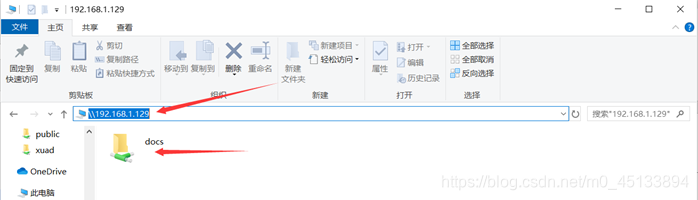
あなたは、ファイルdocsディレクトリを変更したり、新しいディレクトリとファイルを作成することができます。
4ノート
1)セキュリティパラメータは、シェアはもはやサポート共有することはできません、ユーザーを使用します。
2)、ゲスト=バート・ユーザーに、我々はもはや共有ファイルにアクセスするためのユーザー名とパスワードが必要ですので、すべてのユーザーが、ゲストユーザーにマップされていないことをこの設定手段をマッピングします。
3)ユーザーおよびグループは、ディレクトリとファイルがnobodyに設定されるように共有されます。
4)ファイルの/etc/samba/smb.conf、地球の唯一のセット、共有ディレクトリの複数を構成することができます。
第五に、共有ファイルシステムの構成は、アクセスにユーザー名/パスワードが必要です
図1に示すように、オペレーティング・システム・ユーザーを作成します
次のようにオペレーティング・システム・ユーザーは、通常のユーザーであることができ、それは単純なことができ、ログインせずに、何のユーザのホームディレクトリは、ありません。
useradd -M -s /sbin/nologin test -g bin # 创建test用户,指定组为bin(其它组也行)。
2、テストディレクトリとファイルを作成します
/ tmp / docsディレクトリを作成し、テストファイルを生成し、ユーザーとグループを指定するには、次のスクリプトを実行します。
mkdir /tmp/docs # 创建/tmp/docs目录。
ls /usr > /tmp/docs/usr.txt # 把ls /usr的结果输出到/tmp/docs/usr.txt文件。
ls /etc > /tmp/docs/etc.txt # 把ls /etc的结果输出到/tmp/docs/etc.txt文件。
chown -R test:bin /tmp/docs # 修改/tmp/docs目录及文件用户和组。
3、Sambaのユーザーを追加
ユーザーのオペレーティングシステムには、直接、Sambaサービスをログインするために使用することはできません
Sambaのユーザーにオペレーティングシステムのユーザーを追加するのsmbpasswdコマンドを使用して、。
smbpasswd -a test
上記のコマンドが実行された後、二回、入力はSambaサーバを記録するために使用されるパスワードであることに留意パスワードのシステムプロンプトに応じて、オペレーティング・システム・パスワードとは関係がありません。
次のようでsmbpasswdコマンドは、ユーザアカウントSambaサーバを維持するために使用されます。
1)Sambaのユーザーアカウントを追加します。
smbpasswd -a sambauser
2)Sambaのユーザーアカウントを削除します。
smbpasswd -x sambauser
3)無効にSambaのユーザーアカウント。
smbpasswd -d sambauser
4)Sambaのユーザーアカウントを有効にします。
smbpasswd -e sambauser
4、設定ファイルの/etc/samba/smb.conf
次のようにの/etc/samba/smb.confファイルの内容は以下のとおりです。
[global]
security = USER
workgroup = SAMBA
[docs]
comment = Shared docs(read/write)
path = /tmp/docs
read only = No
注:の/etc/samba/smb.confファイルでは、グローバルグループのみ、あなたが複数の共有ディレクトリを設定することができます。
5、サンバサービス、検証結果を再起動します
各変更の/etc/samba/smb.confファイルの後、SMBサービスを再起動します。
systemctl restart smb
Windows上の[マイコンピュータ]で、次のように、アクセスする共有ファイルシステムのLinuxをユーザー名とパスワードを入力し、\\サーバーIPを入力します。
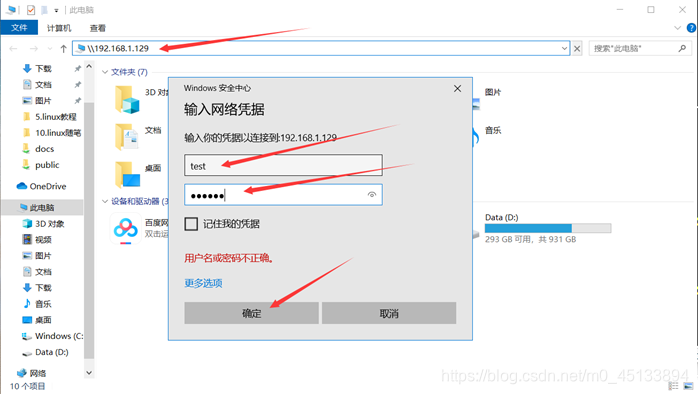
詳細六、smb.confファイル
あなたはより多くの需要を持っている場合、多くのパラメータのsmb.confファイルでなく、トラブルの多くは、/etc/samba/smb.conf.exampleファイルを読んでください、または男性5のsmb.confは、ヘルプを表示します。
私はあなたの参考のために、インターネットからいくつかの説明文を見つけるが、私は、テスト検証しませんでした、これらのキャプションが正しいことを保証することはできません。
# 全局参数
# ==================Global Settings =================== #
[global]
config file = /usr/local/samba/lib/smb.conf.%m
说明:config file可以让你使用另一个配置文件来覆盖缺省的配置文件。如果文件不存在,则该项无效。这个参数很有用,可以使得samba配置更灵活,可以让一台 samba服务器模拟多台不同配置的服务器。比如,你想让PC1(主机名)这台电脑在访问Samba Server时使用它自己的配置文件,那么先在/etc/samba/host/下为PC1配置一个名为smb.conf.pc1的文件,然后在 smb.conf中加入:config file = /etc/samba/host/smb.conf.%m。这样当PC1请求连接Samba Server时,smb.conf.%m就被替换成smb.conf.pc1。这样,对于PC1来说,它所使用的Samba服务就是由 smb.conf.pc1定义的,而其他机器访问Samba Server则还是应用smb.conf。
workgroup = WORKGROUP
说明:设定 Samba Server 所要加入的工作组或者域。
server string = Samba Server Version %v
说明:设定 Samba Server 的注释,可以是任何字符串,也可以不填。宏%v表示显示Samba的版本号。
netbios name = smbserver
说明:设置Samba Server的NetBIOS名称。如果不填,则默认会使用该服务器的DNS名称的第一部分。netbios name和workgroup名字不要设置成一样了。
interfaces = lo eth0 192.168.12.2/24 192.168.13.2/24
说明:设置Samba Server监听哪些网卡,可以写网卡名,也可以写该网卡的IP地址。
hosts allow = 127. 192.168.1. 192.168.10.1
说明:表示允许连接到Samba Server的客户端,多个参数以空格隔开。可以用一个IP表示,也可以用一个网段表示。hosts deny 与hosts allow 刚好相反。
例如:hosts allow=172.17.2.EXCEPT172.17.2.50
表示容许来自172.17.2.*的主机连接,但排除172.17.2.50
hosts allow=172.17.2.0/255.255.0.0
表示容许来自172.17.2.0/255.255.0.0子网中的所有主机连接
hosts allow=M1,M2
表示容许来自M1和M2两台计算机连接
hosts allow=@pega
表示容许来自pega网域的所有计算机连接
max connections = 0
说明:max connections用来指定连接Samba Server的最大连接数目。如果超出连接数目,则新的连接请求将被拒绝。0表示不限制。
deadtime = 0
说明:deadtime用来设置断掉一个没有打开任何文件的连接的时间。单位是分钟,0代表Samba Server不自动切断任何连接。
time server = yes/no
说明:time server用来设置让nmdb成为windows客户端的时间服务器。
log file = /var/log/samba/log.%m
说明:设置Samba Server日志文件的存储位置以及日志文件名称。在文件名后加个宏%m(主机名),表示对每台访问Samba Server的机器都单独记录一个日志文件。如果pc1、pc2访问过Samba Server,就会在/var/log/samba目录下留下log.pc1和log.pc2两个日志文件。
max log size = 50
说明:设置Samba Server日志文件的最大容量,单位为kB,0代表不限制。
security = user
说明:设置用户访问Samba Server的验证方式,一共有四种验证方式。
1)share:用户访问Samba Server不需要提供用户名和口令, 安全性能较低,已不兼容。
2)user:Samba Server共享目录只能被授权的用户访问,由Samba Server负责检查账号和密码的正确性。账号和密码要在本Samba Server中建立。
3)server:依靠其他Windows NT/2000或Samba Server来验证用户的账号和密码,是一种代理验证。此种安全模式下,系统管理员可以把所有的Windows用户和口令集中到一个NT系统上,使用 Windows NT进行Samba认证, 远程服务器可以自动认证全部用户和口令,如果认证失败,Samba将使用用户级安全模式作为替代的方式。
4)domain:域安全级别,使用主域控制器(PDC)来完成认证。
passdb backend = tdbsam
说明:passdb backend就是用户后台的意思。目前有三种后台:smbpasswd、tdbsam和ldapsam。sam应该是security account manager(安全账户管理)的简写。
1)smbpasswd:该方式是使用smb自己的工具smbpasswd来给系统用户(真实用户或者虚拟用户)设置一个Samba密码,客户端就用这个密码来访问Samba的资源。smbpasswd文件默认在/etc/samba目录下,不过有时候要手工建立该文件。
2)tdbsam: 该方式则是使用一个数据库文件来建立用户数据库。数据库文件叫passdb.tdb,默认在/etc/samba目录下。passdb.tdb用户数据库 可以使用smbpasswd –a来建立Samba用户,不过要建立的Samba用户必须先是系统用户。我们也可以使用pdbedit命令来建立Samba账户。pdbedit命令的 参数很多,我们列出几个主要的。
pdbedit –a username:新建Samba账户。
pdbedit –x username:删除Samba账户。
pdbedit –L:列出Samba用户列表,读取passdb.tdb数据库文件。
pdbedit –Lv:列出Samba用户列表的详细信息。
pdbedit –c “[D]” –u username:暂停该Samba用户的账号。
pdbedit –c “[]” –u username:恢复该Samba用户的账号。
3)ldapsam:该方式则是基于LDAP的账户管理方式来验证用户。首先要建立LDAP服务,然后设置“passdb backend = ldapsam:ldap://LDAP Server”
encrypt passwords = yes/no
说明:是否将认证密码加密。因为现在windows操作系统都是使用加密密码,所以一般要开启此项。不过配置文件默认已开启。
smb passwd file = /etc/samba/smbpasswd
说明:用来定义samba用户的密码文件。smbpasswd文件如果没有那就要手工新建。
username map = /etc/samba/smbusers
说明:用来定义用户名映射,比如可以将root换成administrator、admin等。不过要事先在smbusers文件中定义好。比如:root = administrator admin,这样就可以用administrator或admin这两个用户来代替root登陆Samba Server,更贴近windows用户的习惯。
guest account = nobody
说明:用来设置guest用户名。
socket options = TCP_NODELAY SO_RCVBUF=8192 SO_SNDBUF=8192
说明:用来设置服务器和客户端之间会话的Socket选项,可以优化传输速度。
domain master = yes/no
说明:设置Samba服务器是否要成为网域主浏览器,网域主浏览器可以管理跨子网域的浏览服务。
local master = yes/no
说明:local master用来指定Samba Server是否试图成为本地网域主浏览器。如果设为no,则永远不会成为本地网域主浏览器。但是即使设置为yes,也不等于该Samba Server就能成为主浏览器,还需要参加选举。
preferred master = yes/no
说明:设置Samba Server一开机就强迫进行主浏览器选举,可以提高Samba Server成为本地网域主浏览器的机会。如果该参数指定为yes时,最好把domain master也指定为yes。使用该参数时要注意:如果在本Samba Server所在的子网有其他的机器(不论是windows NT还是其他Samba Server)也指定为首要主浏览器时,那么这些机器将会因为争夺主浏览器而在网络上大发广播,影响网络性能。
如果同一个区域内有多台Samba Server,将上面三个参数设定在一台即可。
os level = 200
说明:设置samba服务器的os level。该参数决定Samba Server是否有机会成为本地网域的主浏览器。os level从0到255,winNT的os level是32,win95/98的os level是1。Windows 2000的os level是64。如果设置为0,则意味着Samba Server将失去浏览选择。如果想让Samba Server成为PDC,那么将它的os level值设大些。
domain logons = yes/no
说明:设置Samba Server是否要做为本地域控制器。主域控制器和备份域控制器都需要开启此项。
logon script = %u.bat
说明:当使用者用windows客户端登陆,那么Samba将提供一个登陆档。如果设置成%u.bat,那么就要为每个用户提供一个登陆档。如果人比较多, 那就比较麻烦。可以设置成一个具体的文件名,比如start.bat,那么用户登陆后都会去执行start.bat,而不用为每个用户设定一个登陆档了。 这个文件要放置在[netlogon]的path设置的目录路径下。
wins support = yes/no
说明:设置samba服务器是否提供wins服务。
wins server = wins服务器IP地址
说明:设置Samba Server是否使用别的wins服务器提供wins服务。
wins proxy = yes/no
说明:设置Samba Server是否开启wins代理服务。
dns proxy = yes/no
说明:设置Samba Server是否开启dns代理服务。
load printers = yes/no
说明:设置是否在启动Samba时就共享打印机。
printcap name = cups
说明:设置共享打印机的配置文件。
printing = cups
说明:设置Samba共享打印机的类型。现在支持的打印系统有:bsd, sysv, plp, lprng, aix, hpux, qnx
# 共享参数
# ================== Share Definitions ================== #
[共享名]
comment = 任意字符串
说明:comment是对该共享的描述,可以是任意字符串。
path = 共享目录路径
说 明:path用来指定共享目录的路径。可以用%u、%m这样的宏来代替路径里的unix用户和客户机的Netbios名,用宏表示主要用于[homes] 共享域。例如:如果我们不打算用home段做为客户的共享,而是在/home/share/下为每个Linux用户以他的用户名建个目录,作为他的共享目 录,这样path就可以写成:path = /home/share/%u; 。用户在连接到这共享时具体的路径会被他的用户名代替,要注意这个用户名路径一定要存在,否则,客户机在访问时会找不到网络路径。同样,如果我们不是以用 户来划分目录,而是以客户机来划分目录,为网络上每台可以访问samba的机器都各自建个以它的netbios名的路径,作为不同机器的共享资源,就可以 这样写:path = /home/share/%m 。
browseable = yes/no
说明:browseable用来指定该共享是否可以浏览。
writable = yes/no
说明:writable用来指定该共享路径是否可写。
available = yes/no
说明:available用来指定该共享资源是否可用。
admin users = 该共享的管理者
说明:admin users用来指定该共享的管理员(对该共享具有完全控制权限)。
例如:admin users =david,sandy(多个用户中间用逗号隔开)。
valid users = 允许访问该共享的用户
说明:valid users用来指定允许访问该共享资源的用户。
例如:valid users = david,@dave,@tech(多个用户或者组中间用逗号隔开,如果要加入一个组就用“@组名”表示。)
invalid users = 禁止访问该共享的用户
说明:invalid users用来指定不允许访问该共享资源的用户。
例如:invalid users = root,@bob(多个用户或者组中间用逗号隔开。)
write list = 允许写入该共享的用户
说明:write list用来指定可以在该共享下写入文件的用户。
例如:write list = david,@dave
public = yes/no
说明:public用来指定该共享是否允许guest账户访问。
guest ok = yes/no
说明:意义同public。
七、著作権表示
C言語Technology Networkのオリジナルの記事、論文、著者と元にソースリンクを明記してくださいを再現。
出典:C言語テクノロジーネットワーク(www.freecplus.net)
著者:倫理規程農業
この記事は参考になりました場合は、同様に、お気に入り、共有サポート私たちを指してください、我々はまた、より多くの記事を作成していきます、ありがとうございました。